在当今的数字化时代,工程图纸的交换与共享已成为日常工作中不可或缺的一部分。DWG(Drawing)文件作为AutoCAD等CAD软件的标准文件格式,广泛应用于建筑设计、机械设计、电气工程等多个领域。然而,当需要将DWG图纸分享给非CAD软件用户或进行打印、归档时,PDF格式因其跨平台兼容性和良好的展示效果而备受青睐。那么,如何实现DWG转PDF的高效转换呢?本文将为您详细解析几种行之有效的方法,助您轻松应对这一需求。
一、使用AutoCAD内置功能
作为DWG文件的原生创造者,AutoCAD自然提供了将图纸转换为PDF的内置功能,这是最直接也是最为官方的转换方式。

步骤简述:
- 打开DWG文件:首先,在AutoCAD中打开需要转换的DWG图纸。
- 准备图纸:确保图纸布局、图层、标注等已按照打印要求设置妥当。
- 选择打印选项:点击“文件”菜单,选择“打印”或使用快捷键Ctrl+P打开打印对话框。
- 设置打印机:在打印机名称列表中选择“DWG To PDF.pc3”或类似名称的PDF虚拟打印机。
- 调整打印设置:根据需求调整纸张大小、方向、打印区域等设置。
- 执行打印:点击“确定”或“打印”按钮,AutoCAD将自动将DWG文件转换为PDF格式并保存至指定位置。
优点:转换质量高,保留原图细节;操作简便,无需额外软件。
缺点:需安装AutoCAD软件,对于非CAD用户而言不够便捷。
二、利用第三方转换软件
市面上有许多优秀的第三方软件支持DWG转PDF的转换,这些软件通常界面友好,操作简便,且支持批量转换,大大提高了工作效率。
推荐软件:
- UPDF:这是一款AI智能PDF编辑器,不仅可以编辑PDF文档的内容,还可以转换PDF文档的格式,或者将其它文档转换为PDF格式。
- PDFelement:虽以PDF编辑著称,但同样提供了强大的CAD到PDF转换功能,且支持OCR识别,便于后续编辑。
操作步骤(以UPDF为例):
- 下载安装软件:从官网下载并安装UPDF。
- 添加DWG文件:启动软件,点击“添加文件”按钮选择需要转换的DWG图纸。
- 设置输出参数:根据需要设置输出PDF的页面大小、分辨率、颜色等参数。
- 开始转换:点击“开始转换”按钮,软件将自动完成转换过程。
- 查看并保存:转换完成后,可在指定输出目录找到转换后的PDF文件。
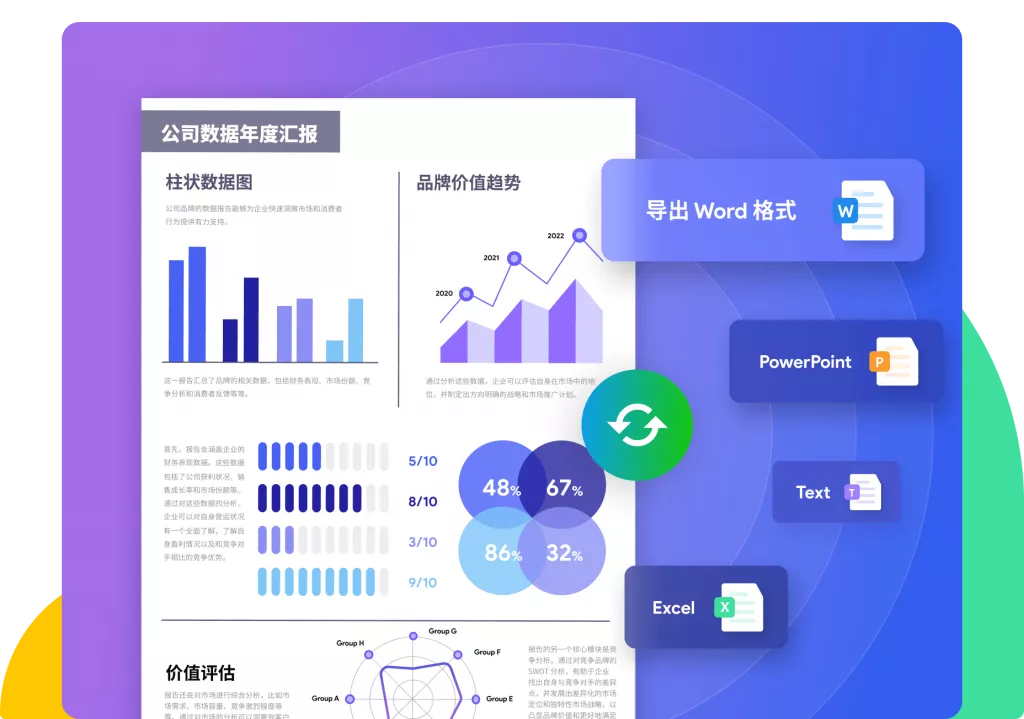
优点:无需AutoCAD软件,转换灵活高效;支持批量处理,适合大量图纸转换。
缺点:可能需要购买高级版以解锁全部功能。
三、在线转换工具
对于偶尔需要转换DWG文件为PDF的用户来说,使用在线转换工具是一个既方便又快捷的选择。这些工具通常无需安装,只需上传文件,即可在云端完成转换。
推荐网站:
- CloudConvert:支持多种文件格式转换,包括DWG转PDF,转换速度快且界面友好。
- Zamzar:全球知名的文件转换平台,提供安全的在线转换服务,支持多种语言。
操作步骤(以CloudConvert为例):
- 访问网站:在浏览器中输入CloudConvert网址并访问。
- 选择转换类型:在网站上找到“DWG转换PDF”的转换选项。
- 上传DWG文件:点击“选择文件”按钮上传需要转换的DWG图纸。
- 开始转换:确认转换设置无误后,点击“转换”按钮。
- 下载PDF文件:转换完成后,点击“下载”按钮获取转换后的PDF文件。
优点:无需安装软件,操作简便;支持多种文件格式转换。
缺点:文件大小及转换次数可能受限;对隐私及数据安全的担忧。
总结
综上所述,无论是通过AutoCAD内置功能、第三方转换软件还是在线转换工具,都能实现DWG转PDF的高效转换。用户可根据自身需求和实际情况选择最适合的方法。
 UPDF
UPDF Windows 版
Windows 版 Mac 版
Mac 版 iOS 版
iOS 版 安卓版
安卓版 AI 网页版
AI 网页版 AI 助手
AI 助手 编辑 PDF
编辑 PDF 注释 PDF
注释 PDF 阅读 PDF
阅读 PDF  UPDF Cloud
UPDF Cloud 格式转换
格式转换 OCR 识别
OCR 识别 压缩 PDF
压缩 PDF 页面管理
页面管理 表单与签名
表单与签名 发票助手
发票助手 文档安全
文档安全 批量处理
批量处理 企业解决方案
企业解决方案 企业版价格
企业版价格 企业指南
企业指南 渠道合作
渠道合作 信创版
信创版 金融
金融 制造
制造 医疗
医疗 教育
教育 保险
保险 法律
法律 常见问题
常见问题 联系我们
联系我们 用户指南
用户指南 产品动态
产品动态 新闻中心
新闻中心 技术参数
技术参数 关于我们
关于我们 更新日志
更新日志









